안녕하세요 여러분!
오늘은 구글 애드센스 승인 후 해야 할 첫 번째, 자동 광고 설정에 대해 얘기해 볼게요:)
애드센스 승인뒤 아마 첫 번째로 해야 되는 일 같은데, 간단하지만 필히 해줘야 할 작업입니다.(뒤늦게 앎_-ㅋ)
사실 애드센스 관련 포스팅은 워낙 많아 할까말까 했는데, 아무래도 저에겐 모든 게 처음이라 완전 초보자의 시점으로 하나하나 풀어가는 게 다른 초보자 분들께 도움이 될 거라 생각했어요.
또 어차피 각자의 성격이 달라 블로그 운영이나 포스팅 방식도 다를테고, 추후 이런 광고를 운용하는 방법도 약간씩 다를 거라 봤습니다.
결국 서로의 시선이 다르기에 같은걸 봐도 서로 다른 팁을 얻어갈 수 있지 않나 생각@_@
우선 처음에 애드센스 승인을 받고 광고를 on 시켰을 땐 위아래로 단출한 광고 2개가 달렸을 뿐이었습니다.
다른 분들은 광고가 위, 아래, 중간, 양옆, 심지어 화면 전체까지 동해번쩍 서해 번쩍하는데 대체 어찌하는 건가 싶었죠ㅋㅋ
곧 열심히 알아보니 그게 '자동광고'라는걸 알았고, 다름 아닌 구글 애드센스 홈페이지에서 바꿔 준 단걸 알았습니다.
(별로 어렵지도 않음ㅋ)
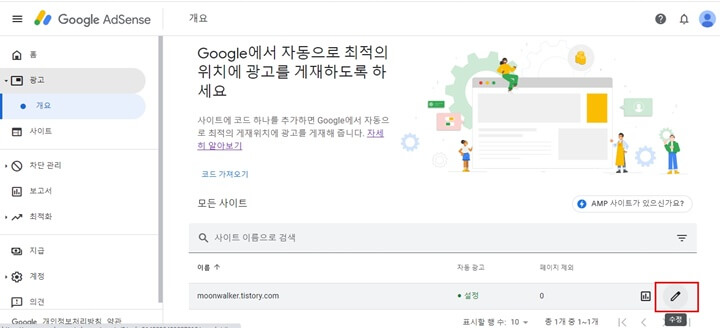
구글 애드센스 홈페이지에 접속해 로그인한뒤, '광고'-개요를 보면 오른쪽 아래 내 홈페이지 주소와 연필 문양이 보일 겁니다. 그걸 클릭!
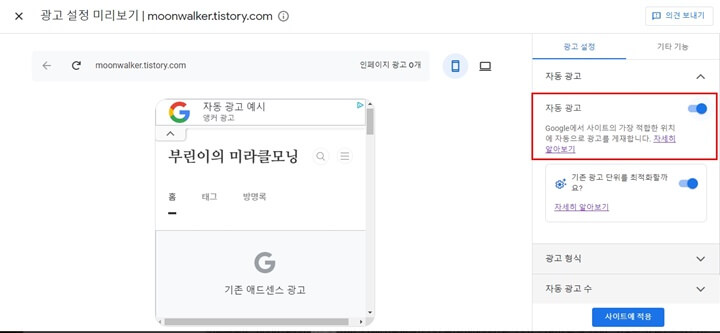
들어가 보시면 보다시피 오른쪽에 '광고설정'이 있고 왼쪽엔 '광고 설정 미리 보기' 그러니까 광고 적용시 내 블로그 모습이 보입니다.
여기서 오른쪽에 있는 자동 광고 버튼을 on 시켜줍니다. (원래는 이 버튼이 꺼져있지만 이미 눌러주었기 때문에 파란색)
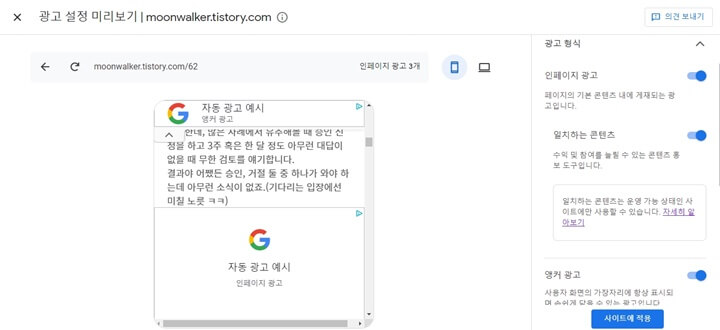
그리고 바로 밑에 광고형식을 눌러주면 내 블로그에 적용될 광고 형태들이 좌르르 나오는데요.
필요한 것들을 체크해주면 됩니다.
일단 저는 '모바일 전면광고'를 제외하고 모두 체크해 주었는데요.
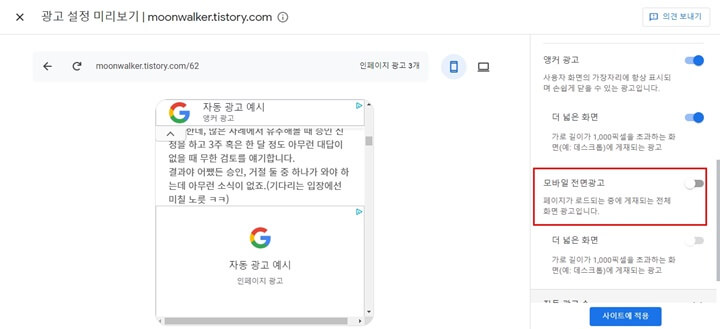
다른 건 몰라도 모바일 전면광고의 경우 포스팅에 접속될 때 잠깐 모든 화면을 덮어버립니다.
그게 저로선 불쾌감이 유발되더라고요_- 그냥 없애 버렸습니다.ㅋㅋ
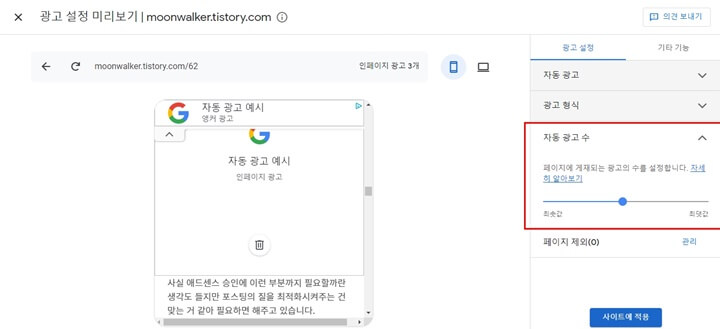
마지막으로 '자동광고수'가 보이는데,
이는 광고의 노출빈도, 양을 말하는 거 같습니다.
광고가 너무 많으면 당연히 블로그 보기 불편하겠죠?
너무 적어도 물론 문제니 중간 정도로 맞혀 줍니다.
흠 이렇게 세팅한다음 맨 밑에 '사이트 적용'을 눌러주면 모든 과정이 완료!
약 한시간뒤 모든 사항이 반영된다고 하네요:)
실제 확인해 보니 잘 나오는 거 같음ㅋ
여기까지 구글 애드센스 승인뒤 자동 광고 설정에 대해 알아봤는데요.
특별히 어려운게 없죠?
해보시면 금방 적용할 수 있을 거예요!
휴 그러고 보니 벌써 이번 달도 다 가고 8월 마지막 주 토요일이네요.
(뭐했다고 벌써 9월이냐_-)
그래도 날씨가 선선하니 덥지 않은 건 좋습니다.ㅋㅋ
모두 평화로운 토요일 되시고,
그럼 담에 만나요!

'알쓸신잡한 일상' 카테고리의 다른 글
| 코로나 일상, 좋은 점은 없나? ㅋㅋ (28) | 2021.09.02 |
|---|---|
| 맥북 에어M1, 장점과 단점(실사용자 평가!) (18) | 2021.08.30 |
| 구글 애드센스 승인을 받을 수 있었던 이유!(무한검토 탈출) (26) | 2021.08.27 |
| 구글 애드센스 승인났습니다. 드디어!ㅋㅋ (58) | 2021.08.26 |
| 루디유진(마이애미 좀비),'당신이 혹하는 사이'시즌2 좀비 아포칼립스 (17) | 2021.08.19 |




댓글